
اسکائپ پروگرام کے ساتھ کام کرتے ہوئے صارف جن مسائل کا سامنا کرسکتا ہے ان میں پیغامات بھیجنے سے قاصر ہے۔ یہ ایک بہت عام مسئلہ نہیں ہے ، لیکن اس کے باوجود بھی بہت ناگوار ہے۔ اگر اسکائپ میں پیغامات نہیں بھیجے جاتے ہیں تو ایک سو تلاش کریں۔
طریقہ 1: اپنا انٹرنیٹ کنیکشن چیک کریں
اس سے پہلے کہ آپ دوسرے شخص کو اسکائپ میسج بھیجنے کی ناممکن کو مورد الزام ٹھہریں ، اپنا انٹرنیٹ کنکشن چیک کریں۔ یہ ممکن ہے کہ یہ غیر حاضر ہے ، اور مذکورہ دشواری کا سبب ہے۔ مزید یہ کہ ، یہ سب سے عام وجہ ہے کہ آپ پیغام نہیں بھیج سکتے ہیں۔ اس معاملے میں ، آپ کو اس خرابی کی اصل وجہ تلاش کرنے کی ضرورت ہے ، جو گفتگو کے لئے ایک بہت بڑا علیحدہ عنوان ہے۔ اس میں کمپیوٹر پر انٹرنیٹ کی غلط ترتیبات ، سازو سامان کی خرابی (کمپیوٹر ، نیٹ ورک کارڈ ، موڈیم ، روٹر وغیرہ) ، فراہم کنندہ کی طرف سے دشواری ، فراہم کنندہ کی خدمات کے لئے وقتی ادائیگی وغیرہ شامل ہوسکتے ہیں۔
اکثر ، موڈیم کا ایک سادہ سا دوبارہ آغاز آپ کو مسئلہ حل کرنے کی سہولت دیتا ہے۔
طریقہ 2: اپ ڈیٹ کریں یا انسٹال کریں
اگر آپ اسکائپ کا تازہ ترین ورژن استعمال نہیں کررہے ہیں تو ، پھر میسج بھیجنے میں عدم استحکام کی وجہ یہ ہوسکتی ہے۔ اگرچہ ، اس وجہ سے ، خطوط کو اتنی کثرت سے نہیں بھیجا جاتا ہے ، لیکن آپ کو بھی اس امکان کو نظرانداز نہیں کرنا چاہئے۔ تازہ ترین ورژن میں اسکائپ کو اپ ڈیٹ کریں۔
اس کے علاوہ ، یہاں تک کہ اگر آپ اس پروگرام کا تازہ ترین ورژن استعمال کررہے ہیں تو ، ممکن ہے کہ اس ایپلی کیشن کو انسٹال کرکے اور اسکائپ کو انسٹال کرکے ، اس کو دوبارہ انسٹال کرکے ، میسجز بھیجنے کی شرائط سمیت اس کی فعالیت کو بحال کرنا۔

طریقہ 3: ترتیبات کو دوبارہ ترتیب دیں
اسکائپ پر میسج نہ بھیجنے کی ایک اور وجہ پروگرام کی ترتیب میں خرابی ہے۔ اس معاملے میں ، انہیں دوبارہ ترتیب دینے کی ضرورت ہے۔ میسنجر کے مختلف ورژن میں ، اس کام کو انجام دینے کے لئے الگورتھم قدرے مختلف ہیں۔
اسکائپ 8 اور اس سے اوپر کی ترتیبات کو دوبارہ ترتیب دیں
اسکائپ 8 کو دوبارہ ترتیب دینے کے طریقہ کار پر فوری طور پر غور کریں۔
- سب سے پہلے ، آپ کو میسینجر میں کام مکمل کرنے کی ضرورت ہے ، اگر فی الحال یہ چل رہا ہے۔ ہم ماؤس کے دائیں بٹن کے ساتھ ٹرے میں اسکائپ کے آئیکون پر کلیک کرتے ہیں (آر ایم بی) اور ڈراپ ڈاؤن فہرست میں سے پوزیشن منتخب کریں "اسکائپ سے لاگ آؤٹ کریں".
- اسکائپ سے باہر نکلنے کے بعد ، ہم کی بورڈ پر مرکب ٹائپ کرتے ہیں جیت + آر. ظاہر ہونے والی ونڈو میں کمانڈ درج کریں:
٪ appdata٪ مائیکروسافٹبٹن پر کلک کریں۔ "ٹھیک ہے".
- کھل جائے گا ایکسپلورر ڈائریکٹری میں مائیکرو سافٹ. ہمیں اس میں ایک ڈائریکٹری کہلانے کی ضرورت ہے "اسکائپ برائے ڈیسک ٹاپ". اس پر کلک کریں آر ایم بی اور ظاہر ہونے والی فہرست میں سے ، آپشن منتخب کریں کٹ.
- جائیں "ایکسپلورر" کسی بھی دوسری کمپیوٹر ڈائریکٹری میں ، کسی خالی ونڈو پر کلک کریں آر ایم بی اور آپشن منتخب کریں چسپاں کریں.
- پروفائل فولڈر کو اپنے اصل مقام سے ہٹانے کے بعد ، اسکائپ لانچ کریں۔ یہاں تک کہ اگر آپ پہلے خود بخود لاگ ان ہوگئے تھے ، اس بار آپ کو اجازت کا ڈیٹا داخل کرنا ہوگا ، کیونکہ تمام ترتیبات کو دوبارہ ترتیب دیا گیا ہے۔ بٹن پر کلک کریں "چلیں".
- اگلا کلک کریں لاگ ان کریں یا بنائیں.
- کھلنے والی ونڈو میں ، لاگ ان درج کریں اور کلک کریں "اگلا".
- اگلی ونڈو میں ، اپنے اکاؤنٹ کا پاس ورڈ درج کریں اور کلک کریں لاگ ان.
- پروگرام شروع ہونے کے بعد ، ہم چیک کرتے ہیں کہ آیا پیغامات بھیجے گئے ہیں یا نہیں۔ اگر سب کچھ ٹھیک ہے تو ، کسی اور چیز کو تبدیل نہ کریں۔ سچ ہے ، آپ کو پرانے پروفائل فولڈر سے دستی طور پر کچھ ڈیٹا (مثال کے طور پر پیغامات یا رابطے) منتقل کرنے کی ضرورت پڑسکتی ہے جسے ہم پہلے منتقل کر چکے ہیں۔ لیکن زیادہ تر معاملات میں اس کی ضرورت نہیں ہوگی ، کیونکہ تمام معلومات سرور سے کھینچ کر نئی پروفائل ڈائرکٹری میں لاد دی جائیں گی ، جو اسکائپ شروع ہونے کے بعد خود بخود تیار ہوجائے گی۔

اگر کوئی مثبت تبدیلیاں نہیں ملتی ہیں اور پیغامات نہیں بھیجے جاتے ہیں تو اس کا مطلب یہ ہے کہ پریشانی کی ایک اور وجہ ہے۔ تب آپ نئی پروفائل ڈائرکٹری کو حذف کرنے کے لئے پروگرام سے باہر نکل سکتے ہیں ، اور اس جگہ پر جو پہلے منتقل ہوا تھا واپس کردیں۔





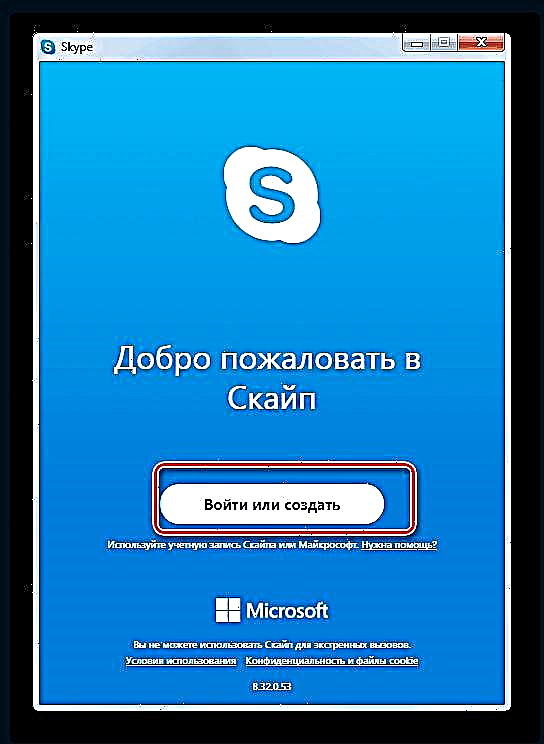



منتقل کرنے کے بجائے ، آپ نام تبدیل کرنا بھی استعمال کرسکتے ہیں۔ تب پرانا فولڈر اسی ڈائرکٹری میں رہے گا ، لیکن اس کو ایک مختلف نام دیا جائے گا۔ اگر ہیرا پھیری مثبت نتیجہ نہیں دیتی ہے تو پھر صرف نئی پروفائل ڈائرکٹری کو حذف کردیں ، اور پرانا نام پرانے کو واپس کردیں۔

اسکائپ 7 اور نیچے میں ترتیبات کو دوبارہ ترتیب دیں
اگر آپ اب بھی اس پروگرام کے اسکائپ 7 یا اس سے پہلے کے ورژن استعمال کررہے ہیں تو ، آپ کو مذکورہ بالا ہیرا پھیریوں کی طرح کارروائی کرنا ہوگی ، لیکن دوسری ڈائرکٹریوں میں۔
- اسکائپ پروگرام بند کریں۔ اگلا ، اہم مرکب دبائیں جیت + آر. رن ونڈو میں ، قدر درج کریں "٪ appdata٪" بغیر قیمت درج کریں ، اور بٹن پر کلک کریں "ٹھیک ہے".
- کھولی ہوئی ڈائریکٹری میں ، فولڈر تلاش کریں اسکائپ. تین اختیارات ہیں جو آپ اس کے ساتھ ترتیبات کو دوبارہ ترتیب دینے کیلئے کرسکتے ہیں۔
- حذف کریں
- نام تبدیل کریں
- کسی اور ڈائریکٹری میں منتقل کریں۔
حقیقت یہ ہے کہ جب آپ کسی فولڈر کو حذف کرتے ہیں اسکائپ، آپ کی تمام خط و کتابت اور کچھ دیگر معلومات کو ختم کردیا جائے گا۔ لہذا ، قابل ہونے کے ل order ، اس معلومات کو بحال کرنے کے بعد ، فولڈر کا یا تو نام تبدیل کرنا ہوگا یا ہارڈ ڈرائیو کی کسی اور ڈائرکٹری میں منتقل کرنا ہوگا۔ ہم یہ کرتے ہیں۔
- اب اسکائپ پروگرام چلائیں۔ اگر باقی سبھی ناکام ہوجاتے ہیں ، اور ابھی بھی پیغامات نہیں بھیجے گئے ہیں ، تو اس سے یہ ظاہر ہوتا ہے کہ معاملہ ترتیبات میں نہیں ، بلکہ کسی اور چیز میں ہے۔ اس صورت میں ، اسکائپ فولڈر کو آسانی سے اس کی جگہ پر لوٹائیں ، یا اس کا نام تبدیل کریں۔
اگر پیغامات بھیجے گئے ہیں ، تو پھر پروگرام کو بند کردیں ، اور نام یا منتقل شدہ فولڈر سے ، فائل کو کاپی کریں main.db، اور اسے نئے بنائے گئے اسکائپ فولڈر میں منتقل کریں۔ لیکن ، حقیقت یہ ہے کہ فائل میں main.db آپ کے خط و کتابت کا ذخیرہ ذخیرہ ہے ، اور یہ اس فائل میں ہے کہ مسئلہ ہوسکتا ہے۔ لہذا ، اگر ایک مسئلے کا دوبارہ مشاہدہ ہونا شروع ہوا ، تو ہم ایک بار مزید اوپر بیان کردہ پورے طریقہ کار کو دہراتے ہیں۔ لیکن ، اب فائل main.db واپس نہ لو۔ بدقسمتی سے ، اس معاملے میں ، آپ کو دو چیزوں میں سے ایک کا انتخاب کرنا ہوگا: پیغامات بھیجنے کی قابلیت ، یا پرانی خط و کتابت کا تحفظ۔ زیادہ تر معاملات میں ، پہلے آپشن کا انتخاب زیادہ مناسب ہے۔
اسکائپ کا موبائل ورژن
اسکائپ ایپلی کیشن کے موبائل ورژن میں ، جو اینڈرائڈ اور آئی او ایس ڈیوائسز پر دستیاب ہے ، آپ کو میسج بھیجنے میں بھی عدم استحکام کا سامنا کرنا پڑ سکتا ہے۔ اس مسئلے کو ختم کرنے کے لئے عمومی الگورتھم زیادہ تر کمپیوٹر کے معاملے میں ملتا جلتا ہے ، لیکن پھر بھی آپریٹنگ سسٹم کی خصوصیات کے مطابق اختلافات پائے جاتے ہیں۔
نوٹ: ذیل میں بیان کردہ بیشتر اعمال آئی فون اور اینڈروئیڈ دونوں پر یکساں طور پر انجام دیئے گئے ہیں۔ ایک مثال کے طور پر ، زیادہ تر حصے کے لئے ، ہم دوسرا استعمال کریں گے ، لیکن اہم اختلافات پہلے پر دکھائے جائیں گے۔

اس سے پہلے کہ آپ کسی پریشانی کا ازالہ شروع کردیں ، یہ بات قابل توجہ ہے کہ موبائل ڈیوائس کا انٹرنیٹ کنیکشن آن ہوا ہے - سیلولر یا وائرلیس۔ نیز ، اسکائپ کا جدید ترین ورژن اور ، ترجیحی طور پر ، آپریٹنگ سسٹم کا حالیہ ورژن انسٹال کرنا ہوگا۔ اگر ایسا نہیں ہے تو ، پہلے ایپلی کیشن اور OS کو اپ ڈیٹ کریں (یقینا if اگر ممکن ہو تو) ، اور اس کے بعد ہی ذیل میں بیان کردہ سفارشات پر عمل درآمد شروع کریں۔ فرسودہ آلات پر ، میسینجر کے صحیح آپریشن کی ضمانت صرف نہیں ہے۔

یہ بھی پڑھیں:
اگر انٹرنیٹ Android پر کام نہیں کرتا ہے تو کیا کریں
اینڈروئیڈ ایپلی کیشن کی تازہ کاری
Android آپریٹنگ سسٹم کی تازہ کاری
تازہ ترین ورژن میں iOS کو اپ ڈیٹ کرنا
آئی فون ایپ کی تازہ کاری
طریقہ 1: زبردستی ہم آہنگی
اگر موبائل اسکائپ پر پیغامات نہیں بھیجے جاتے ہیں تو سب سے پہلے کام اکاؤنٹ کے ڈیٹا کی ہم وقت سازی کو اہل بنانا ہے ، جس کے لئے ایک خصوصی کمانڈ فراہم کیا گیا ہے۔
- اسکائپ میں کسی بھی چیٹ کو کھولیں ، لیکن اس میں سے کسی کو منتخب کرنا بہتر ہے جس میں میسجز یقینی طور پر نہیں بھیجا گیا ہے۔ ایسا کرنے کے لئے ، مرکزی اسکرین سے ٹیب پر جائیں چیٹس اور ایک مخصوص گفتگو کا انتخاب کریں۔
- نیچے دی گئی کمانڈ کو کاپی کریں (اس پر اپنی انگلی تھامے ہوئے اور پاپ اپ مینو میں مناسب شے کا انتخاب کریں) اور اسے میسج باکس میں چسپاں کریں (دوبارہ وہی کام کرتے ہوئے)۔
/ msnp24 - اس کمانڈ کو بات چیت کرنے والے کو بھیجیں۔ اس کی فراہمی کا انتظار کریں اور ، اگر ایسا ہوتا ہے تو ، اسکائپ کو دوبارہ شروع کریں۔



اب سے ، موبائل میسنجر میں پیغامات عام طور پر بھیجے جائیں ، لیکن اگر ایسا نہیں ہوتا ہے تو ، آرٹیکل کا اگلا حصہ ضرور پڑھیں۔
طریقہ 2: کیشے اور ڈیٹا کو صاف کریں
اگر زبردستی ڈیٹا سنکرونائزیشن نے میسج بھیجنے کی فنکشن کی فعالیت کو بحال نہیں کیا ہے تو ، امکان ہے کہ اسکائپ میں ہی اس پریشانی کی وجہ ڈھونڈ لی جائے۔ طویل مدتی استعمال کے دوران ، یہ اطلاق ، کسی دوسرے کی طرح ، کوڑے دانوں کا ڈیٹا رکھ سکتا ہے ، جس سے ہمیں چھٹکارا حاصل کرنا پڑتا ہے۔ یہ مندرجہ ذیل طور پر کیا جاتا ہے:
لوڈ ، اتارنا Android
نوٹ: Android ڈیوائسز پر ، طریقہ کار کی استعداد کار بڑھانے کے ل you ، آپ کو گوگل پلے اسٹور کا کیشے اور ڈیٹا کو صاف کرنے کی بھی ضرورت ہے۔
- کھولو "ترتیبات" ڈیوائسز اور سیکشن میں جائیں "درخواستیں اور اطلاعات" (یا صرف "درخواستیں"، نام OS ورژن پر منحصر ہے)۔
- متعلقہ مینو آئٹم کو تلاش کرکے انسٹال کردہ تمام ایپلیکیشنز کی فہرست کھولیں ، اس میں پلے مارکیٹ تلاش کریں اور تفصیل والے صفحے پر جانے کیلئے اس کے نام پر ٹیپ کریں۔
- آئٹم منتخب کریں "ذخیرہ"اور پھر ایک ایک کرکے بٹنوں پر کلک کریں کیشے صاف کریں اور ڈیٹا مٹا دیں.

دوسری صورت میں ، آپ کو کلک کرکے کارروائی کی تصدیق کرنے کی ضرورت ہے ہاں ایک پاپ اپ ونڈو میں۔

- ایپلی کیشن اسٹور گرنے کے بعد ، اسکائپ کے ساتھ بھی ایسا ہی کریں۔

اس کے تفصیلات کا صفحہ کھولیں ، پر جائیں "ذخیرہ", "کیشے صاف کریں" اور ڈیٹا مٹا دیںمناسب بٹن پر کلک کرکے۔



یہ بھی دیکھیں: لوڈ ، اتارنا Android پر کیشے کو کیسے صاف کریں
iOS
- کھولو "ترتیبات"، وہاں اشیاء کی فہرست کو تھوڑا نیچے نیچے سکرول کریں اور منتخب کریں "بنیادی".
- اگلا ، سیکشن پر جائیں آئی فون اسٹوریج اور اس صفحے کو اسکائپ ایپلیکیشن پر نیچے سکرول کریں ، جس کا نام آپ کو ٹیپ کرنا ہوگا۔
- ایک بار اس کے صفحے پر ، بٹن پر کلک کریں "پروگرام ڈاؤن لوڈ کریں" اور پاپ اپ ونڈو میں اپنے ارادوں کی تصدیق کریں۔
- اب بدلے ہوئے نوشتہ کو ٹیپ کریں "پروگرام انسٹال کریں" اور اس طریقہ کار کی تکمیل کا انتظار کریں۔




یہ بھی پڑھیں:
iOS پر کیشے کیسے صاف کریں
آئی فون پر ایپلیکیشن کا ڈیٹا کیسے مٹائیں

اس سے قطع نظر کہ استعمال شدہ ڈیوائس اور OS اس پر نصب ہے ، ڈیٹا اور کیشے کو صاف کرنے کے بعد ، ترتیبات سے باہر نکلیں ، اسکائپ لانچ کریں اور اس میں دوبارہ داخل ہوں۔ چونکہ ہم نے صارف نام اور پاس ورڈ کو اکاؤنٹ سے بھی حذف کردیا ہے ، لہذا انہیں اجازت نامہ میں بیان کرنے کی ضرورت ہوگی۔

پہلے کلک کرنا "اگلا"اور پھر لاگ ان، پہلے ایپلی کیشن کو تشکیل دیں یا اسے چھوڑ دیں۔ کسی بھی چیٹ کو منتخب کریں اور پیغام بھیجنے کی کوشش کریں۔ اگر اس مضمون کے فریم ورک میں سمجھا جانے والا مسئلہ ختم ہو جائے - مبارک باد ، اگر نہیں تو - ہم ذیل میں بیان کردہ مزید بنیاد پرست اقدامات کی طرف پیش کش کرتے ہیں۔

طریقہ 3: درخواست دوبارہ انسٹال کریں
اکثر اوقات ، زیادہ تر ایپلی کیشنز کے کام میں دشواریوں کو اپنے کیشے اور کوائف کو صاف کرکے خاص طور پر حل کیا جاتا ہے ، لیکن بعض اوقات یہ کافی نہیں ہوتا ہے۔ اس بات کا امکان موجود ہے کہ ایک "صاف" اسکائپ اب بھی پیغامات نہیں بھیجنا چاہے گا ، اور اس معاملے میں اسے دوبارہ انسٹال کرنا چاہئے ، یعنی پہلے ہٹا دیا جائے اور پھر گوگل پلے اسٹور یا ایپ اسٹور سے انسٹال کیا جائے ، اس پر انحصار کرتے ہوئے کہ آپ کس ڈیوائس کو استعمال کرتے ہیں۔

نوٹ: اینڈروئیڈ والے اسمارٹ فونز اور ٹیبلٹس پر ، آپ کو پہلے گوگل پلے مارکیٹ کو "ری سیٹ" کرنے کی ضرورت ہے ، یعنی ، پچھلے طریقہ کار کے حص 1-3ہ 1-3 میں بیان کردہ اقدامات کو دہرانا (حصہ) لوڈ ، اتارنا Android) اس کے بعد ہی ، اسکائپ کو دوبارہ انسٹال کرنے کے لئے آگے بڑھیں۔

مزید تفصیلات:
Android ایپلی کیشنز کو ہٹا رہا ہے
iOS پر ایپس کو ان انسٹال کریں
اسکائپ کو دوبارہ انسٹال کرنے کے بعد ، اپنا صارف نام اور پاس ورڈ استعمال کرکے لاگ ان کریں اور دوبارہ میسج بھیجنے کی کوشش کریں۔ اگر اس بار مسئلہ حل نہیں ہوا تو پھر اس کی وجہ خود اکاؤنٹ میں ہے جس کے بارے میں ہم مزید بات چیت کریں گے۔
طریقہ 4: نیا لاگ ان شامل کرنا
مذکورہ سفارشات کے سب (یا ، میں ان میں سے صرف ایک حص believeہ پر ہی یقین کرنا چاہتا ہوں) کے نفاذ کا شکریہ ، آپ کم از کم زیادہ تر معاملات میں ، اسکائپ کے موبائل ورژن میں پیغامات بھیجنے میں ایک بار اور سب کے لئے اس مسئلے کو ختم کرسکتے ہیں۔ لیکن کبھی کبھی ایسا نہیں ہوتا ہے ، اور ایسی صورتحال میں آپ کو گہری کھدائی کرنی پڑتی ہے ، یعنی ، اہم ای میل کو تبدیل کرنا ہوتا ہے ، جو میسینجر میں اجازت کے ل a لاگ ان کے طور پر استعمال ہوتا ہے۔ ہم اس کے بارے میں پہلے ہی لکھ چکے ہیں ، لہذا ہم اس موضوع پر تفصیل سے غور نہیں کریں گے۔ نیچے دیئے گئے لنک پر مضمون دیکھیں اور ہر وہ کام کریں جو اس میں پیش کیا گیا ہے۔

مزید پڑھیں: اسکائپ کے موبائل ورژن میں لاگ ان کو تبدیل کریں
نتیجہ اخذ کرنا
جیسا کہ آپ آرٹیکل سے سمجھ سکتے ہیں ، اسکی کئی وجوہات ہوسکتی ہیں کہ آپ اسکائپ پر پیغام کیوں نہیں بھیج سکتے ہیں۔ زیادہ تر معاملات میں ، یہ سب مواصلاتی کمی کی کمی پر ابلتا ہے ، کم از کم جب یہ پی سی کی درخواست کی بات کی جائے۔ موبائل ڈیوائسز پر ، چیزیں کچھ مختلف ہوتی ہیں اور اس مسئلے کی کچھ وجوہات کو ختم کرنے کے لئے جن کی ہم نے جانچ پڑتال کی ہے اس کے لئے خاطر خواہ کوشش کی جانی چاہئے۔ بہر حال ، ہم امید کرتے ہیں کہ یہ مواد آپ کے لئے کارآمد تھا اور میسنجر کی درخواست کے مرکزی کام کو بحال کرنے میں مدد ملی۔














